之前写的脚本也积累了很多用户,有很多朋友还不知道怎么使用,这篇文章,就给大家详细的介绍一下如何使用脚本,实现批量下载PDF的功能。
1.安装
提示⚠️:
脚本不能免费下载知网文献。
使用脚本,首先确保你有知网文献的下载权限,比如你购买了数据库,比如你是学生或者老师,只要在校园网环境下都可以,因为一般学校都会购买知网数据库。如果没有权限,那么不好意思,本脚本对你没有任何作用。
推荐使用Chrome浏览器,edge浏览器问题也不大。
1.安装脚本管理器
安装脚本,需要先安装一个脚本管理器,这里推荐大家安装 Tampermonkey ,如果打不开链接,可以点击这里下载离线版。
离线版安装步骤:
首先将下载的压缩包解压出来,是一个完整的文件夹。然后打开浏览器的扩展,打开开发者模式。
如何打开开发者模式:
chrome://extensions/复制这个链接,在浏览器打开会自动跳转到扩展程序。在右上角有一个开发者模式的开关,打开即可。
然后点击左上角的加载已解压的扩展程序,选择刚刚解压出来的文件夹即可。这样就安装完成了。
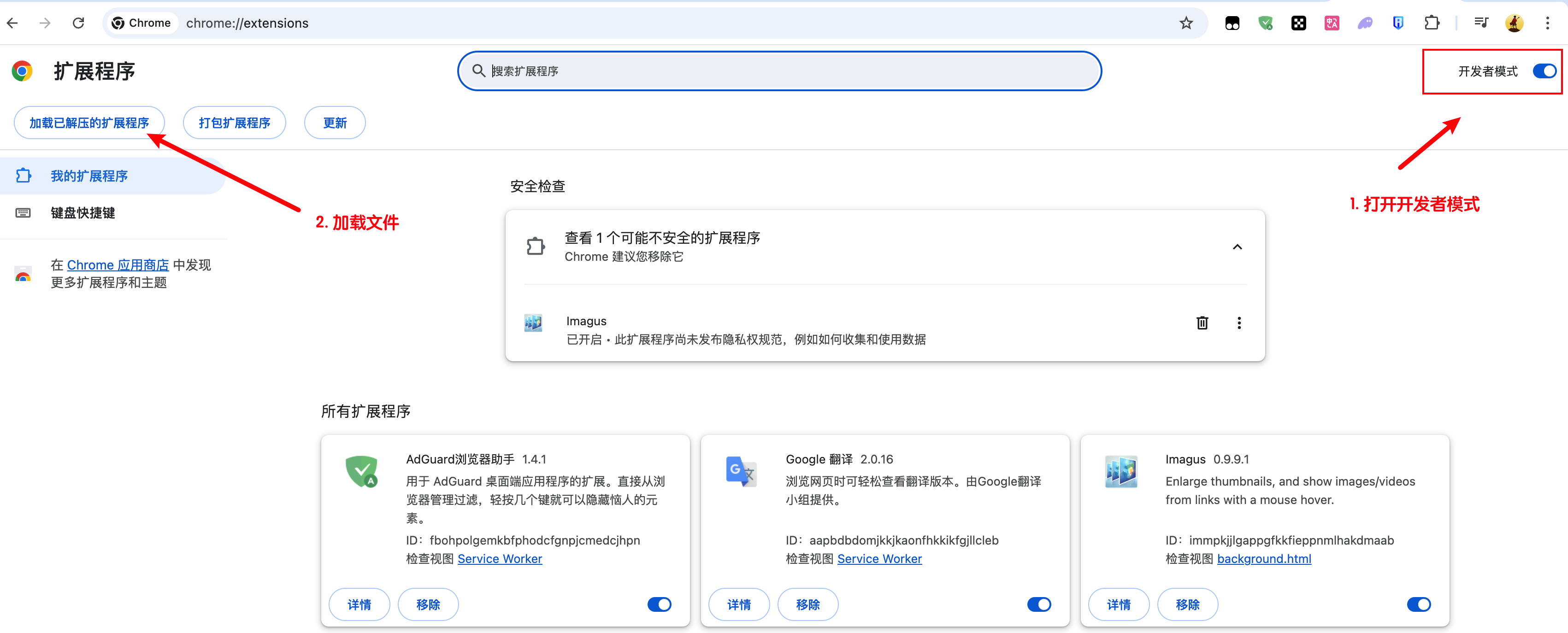
2.安装知网脚本
在脚本管理器安装好后,打开脚本链接,点击安装此脚本,会弹出一个新页面,选择安装即可。这样就安装好了。


现在你已经可以使用脚本了。
2.使用
1.检查是否安装成功
打开知网首页,搜索任意关键词,如果现在你在网页右侧中间,看到一个蓝色的 批量下载PDF 按钮。那么就说明脚本已经正确安装好了。
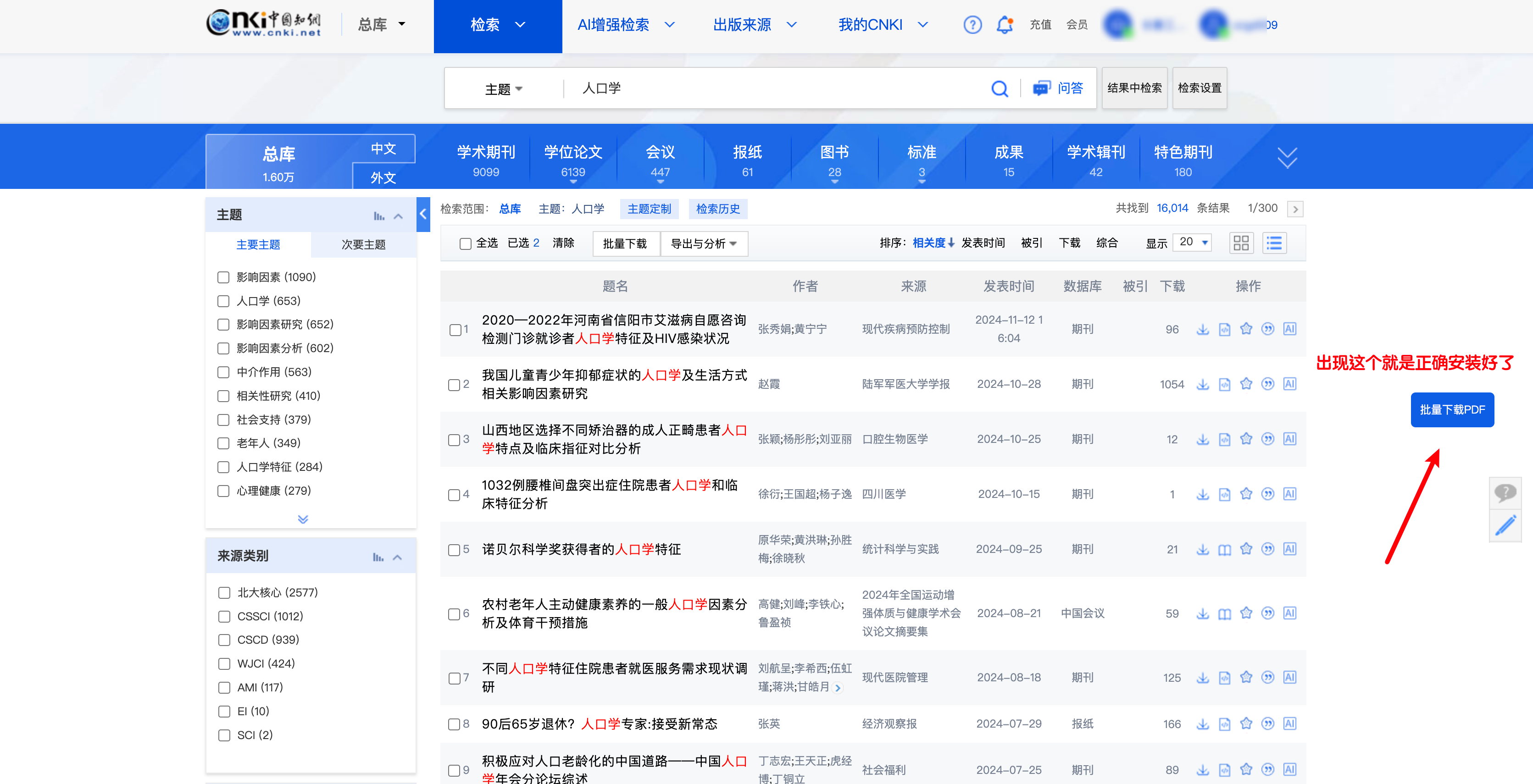
如果没有出现新的按钮,最大的可能就是你打开的知网链接没有被脚本识别匹配到,所以,接下来需要将你的域名加入到脚本中。
在脚本中添加你的域名:
首先点击脚本管理器,管理脚本,点击脚本,进入脚本编辑页面。
找到下面这行代码:
// @match 需要匹配的域名
复制你的网址域名,并替换需要匹配的域名文字,修改完后,点击文件,保存。重新刷新网页。此时正常就会显出下载按钮了。
什么是域名:
比如这个网址:https://kns.cnki.net/kns8s/defaultresult/index?crossids=YSTT4HG0%2CLSTPFY1C%2CJUP3MUPD%2CMPMFIG1A%2CWQ0UVIAA%2CBLZOG7CK%2CPWFIRAGL%2CEMRPGLPA%2CNLBO1Z6R%2CNN3FJMUV&korder=SU&kw=%E4%BA%BA%E5%8F%A3%E5%AD%A6
它的域名:https://kns.cnki.net
简单来说,就是一个网址最前面的一部分。
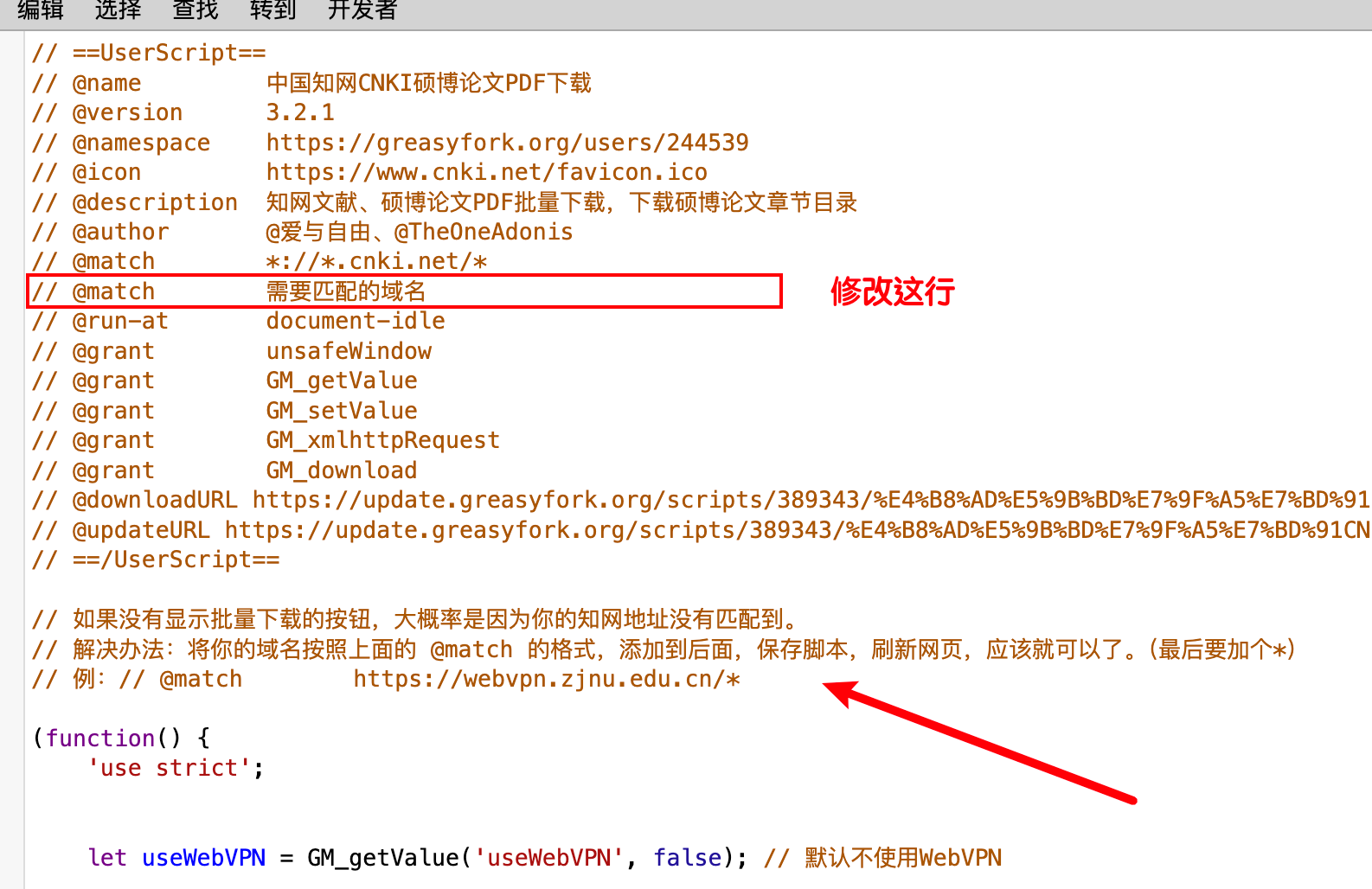
现在,你可以点击这个按钮,会出现一个新窗口,可以在这里面进行批量下载。
如果是首次安装使用,会弹出一个说明提示,仔细阅读可以避免很多问题。点击我知道了,进入插件功能。

2.开始使用
搜索关键词后,点击批量下载PDF按钮,然后点击获取链接。
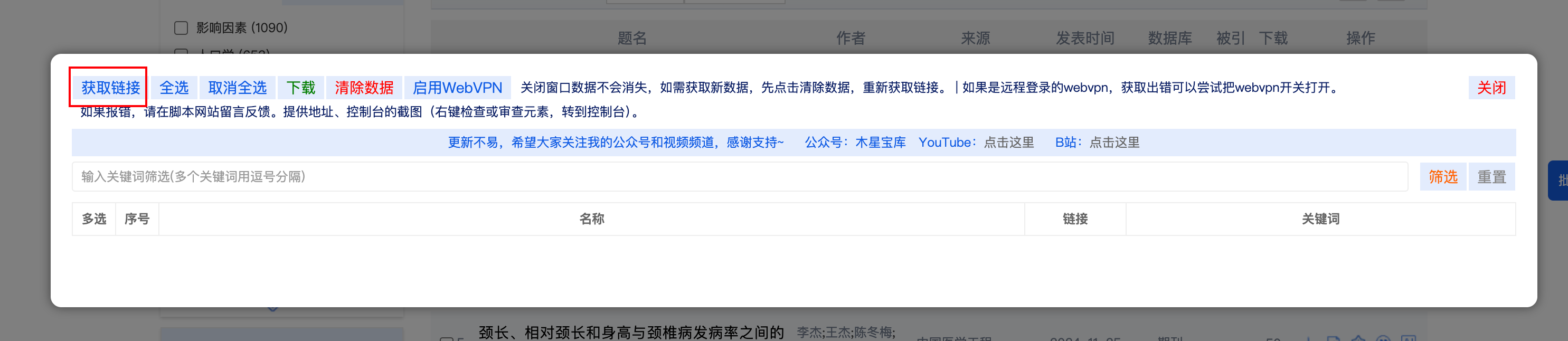
获取链接后,会显示当前页的所有文献信息。勾选你需要下载的文献,点击上方的下载按钮,就可以开始下载了。
注意:批量下载的时候会弹出多个窗口,所以要注意不要被浏览器拦截,否则只能下载第一个。
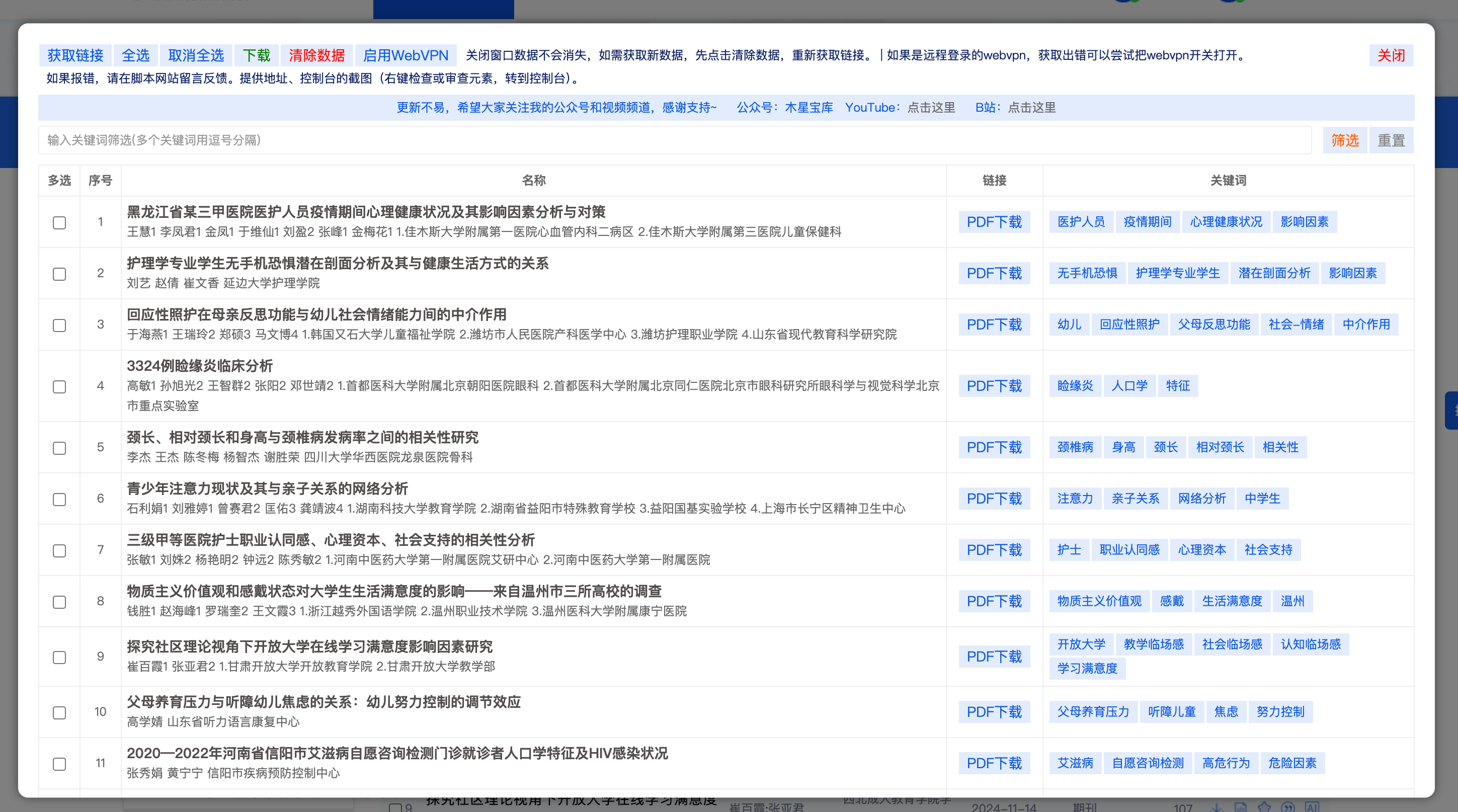
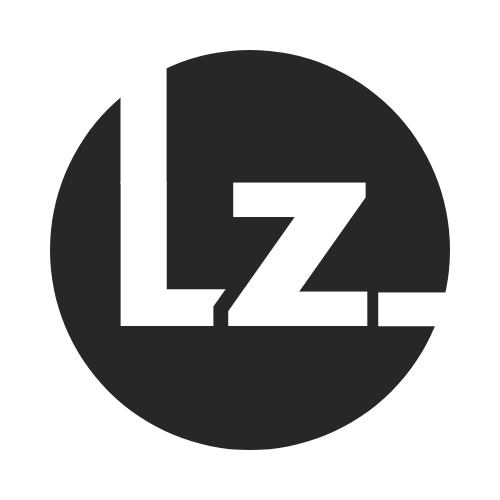

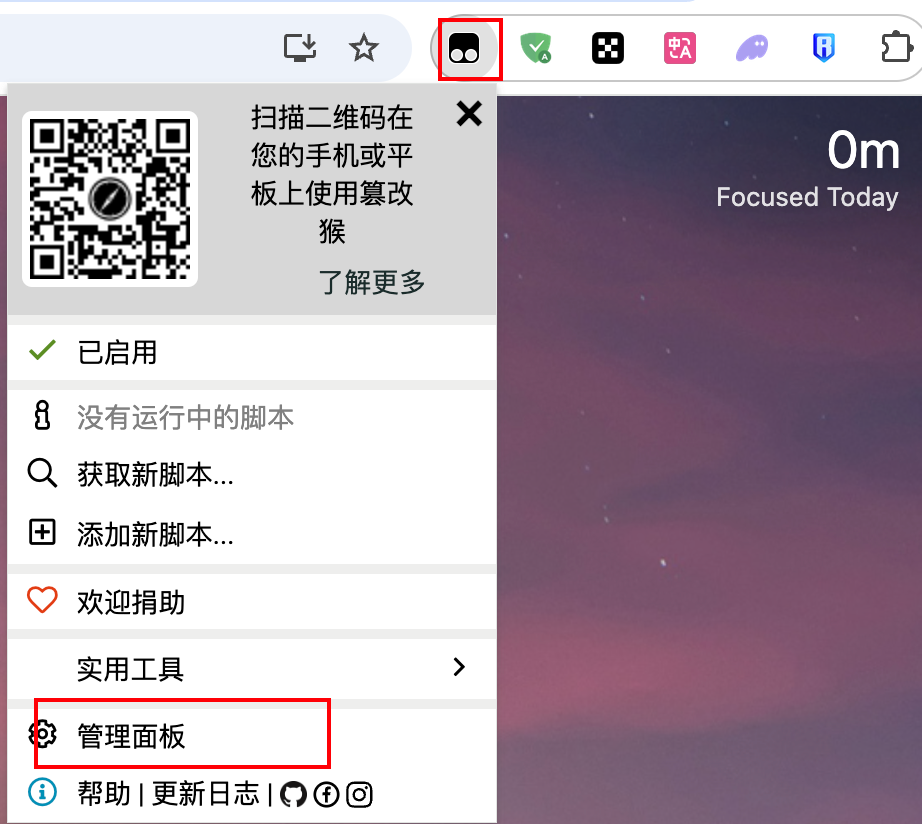

评论区